【ガイド】Android端末でキオスクモードを有効化し、Chromeブラウザだけを使用する方法
Android端末のChromeキオスクモードはふつう安全なブラウジングを確保するために企業に用いられています。端末がロックされると、企業が認可したウェブサイトだけがユーザーによってアクセスできるようになります。多くの場合、ユーザーはフルスクリーンのブラウザウィンドウで動作するブラウザベースのコンテンツ以外を使えないように制限されます。端末は、こうした企業向けChromeキオスクモードでは、単一のウェブサイトはいくつかのウェブサイトに制限されます。
- 1 : AndroidのChromeキオスクモードとは
- 2 : Android端末でChromeブラウザをキオスクモードに制限する

- 3 : Chromeをキオスクモードで開いた際に特定のURLを自動的に開くよう、Android端末を設定する
- 4 : [クイックガイド]Windows PC、iOS、ChromeOSでのChromeキオスクモード
- 5 : Google Chromeブラウザを選ぶ理由
- 6 : AndroidのChromeキオスクモードは誰におすすめ?
- 7 : 関連情報:Android端末でChromeをフルスクリーンモードにする方法
- 8 : よくある質問と結論
隠す
1 AndroidのChromeキオスクモードとは
キオスクモードは、キオスク用端末の機能を制限する素晴らしい方法です。AndroidのChromeキオスクモードを使うと、端末はChromeブラウザだけ使用できるようになります。多くの企業がこのモードを使ってAndroid端末をセルフオーダー用のキオスクやATM、POSとして使っています。
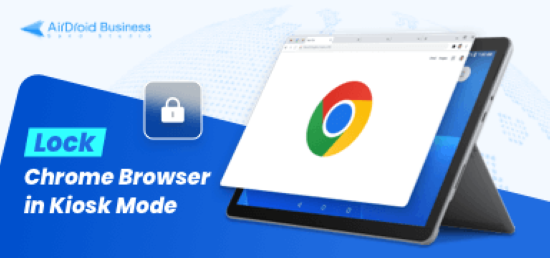
フルスクリーン&ロックダウンモード
AndroidのChromeキオスクモードは目的のAndroid端末でChromeブラウザだけを使うようにロックダウンすることができます。ロックダウンモードでは、端末はフルスクリーンモードに固定されます。しかしながら、ユーザーは通知バーにアクセスすることができません。
特定のウェブサイトにアクセスを制限することで、ブラウザのロックアウトはユーザーの操作がデータ・セキュリティのガイドラインに適応することを保証します。端末のロックダウンはキオスクモードの機能であり、モバイル/タブレット端末の特定のアプリや設定画面へのユーザーのアクセスを制限します。
Chromeのキオスクモードの主な使用目的
Chromeのキオスクはしばしば企業においてカタログ閲覧やチケット販売、オーダー設備などに用いられます。Chromeキオスクの試験、撮影ブース、訪問者の受付での利用は教育目的の典型的な使用例です。
2 Android端末でChromeブラウザをキオスクモードに制限する
端末のロックダウンというソリューションは、従業員がソーシャルメディアやゲームアプリを業務中に使うことを防ぐことに貢献し、仕事に集中してもらうたすけになります。
顧客にとっては、キオスクモードは安全な取引を可能にし、端末を購入や支払いといったオプションに制限してくれます。時間の節約になりますし、プロセスがずっと安全になるのです。
方法 1、Airdroid Business MDMを使う(最もおすすめ)
AirDroid Businessの「Application Management」や「Kiosk
mode」機能を使えば、貴方の企業が端末をロックしてChromeブラウザだけ動作するように制限することができますし、ウェブサイトの使用や閲覧行動を標準化することもできます。
- Step 1. Airdroid Businessの管理者コンソールを開く
- Airdroid Businessの管理者コンソールにサインインし、ナヴィゲーションバーの「Apps」を探す。

- Step 2.管理されたGoogle Play Storeから「Google Chrome Browser」を発行する
- "Managed Google Play Store"をクリック、続いて「+Add App」をクリックし、Google Chromeを選択。このアプリを目的の端末に発行します。
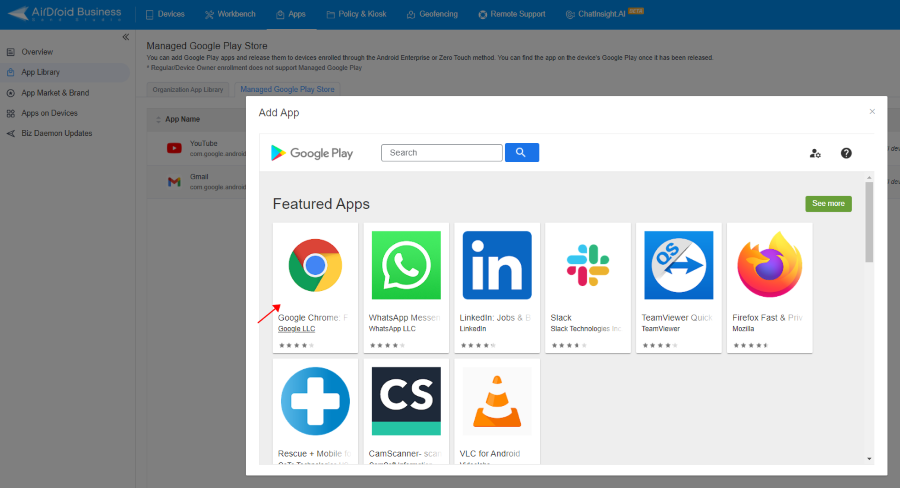
- Step 3.セキュリティ設定を行う
- 操作リストの"Configuration"をクリックすると、セキュリティ設定をいくつか行うことができます。たとえば、ウェブサイトのアロウリスト(認可されたウェブサイトのみがアクセス可能)や、ウェブサイトのブロックリスト、一致するURLからのクッキーをブロックもしくは制限、ポップアップ設定等々を偏向し、ブラウジング経験を拡張することができます。
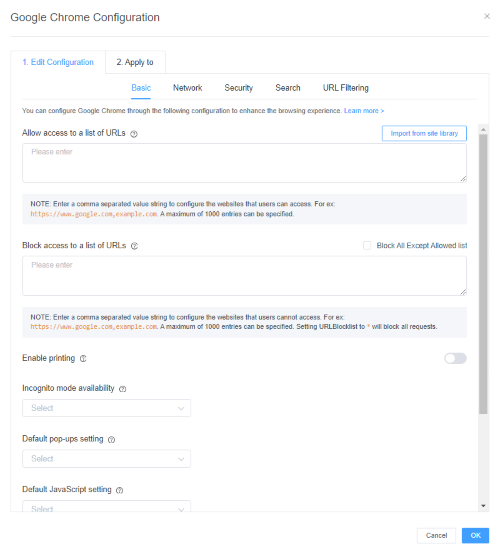
- Step 4.Chromeブラウザのみ動作するよう端末をロックダウンする
- "Policy & Kiosk">"+Create Config File">"Kiosk"と移動し、Google Chromeを"App Allowlist for Kiosk"に加えます。続いて、"Kiosk Launcher"→"Single App Mode"と進み、Google Chromeブラウザをリストから選択します。セットアップを終了し、この設定ファイルを目的の端末に適用します。すると、端末は無事にChromeキオスクモードにロックダウンされます。端末のユーザーはGoogle Chrome以外のアプリや設定にアクセスすることができません。
- Step 5.キオスクのインターフェイスをカスタマイズする
- 端末のインターフェイスを事業のニーズに合わせてカスタマイズすることがdけいます。
- 1. 通知バーを画し、フルスクリーンモードに固定する
- 2. アプリケーションのアイコンサイズを変更する
- 3. 壁紙や端末名をカスタマイズする……
- 4.特定の機能を無効化する。たとえば、ユーザーがChromeのインターフェイスを終了することを制限することができますし、端末の起動と同時にChromeが起動するよう設定することもできますし、企業の内部ネットワークだけの動作に限定し、データのエクスポートを禁止することもできます。
- これらの機能を使えば、設備やデータのセキュリティを強化することができmさう。
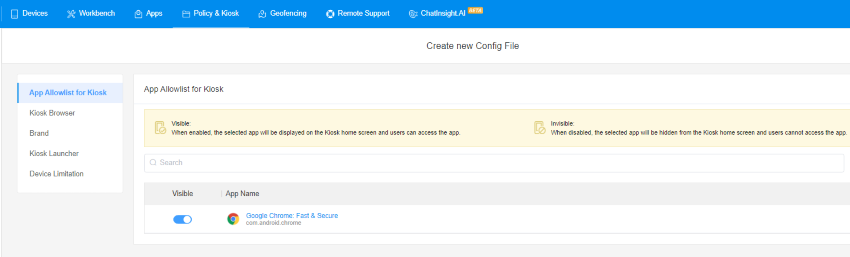
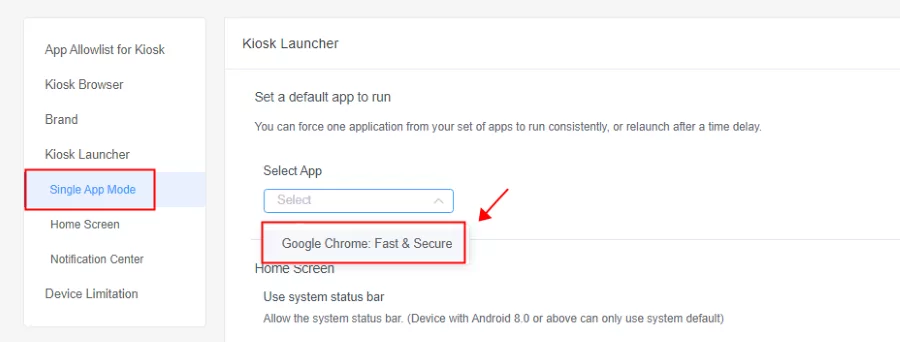
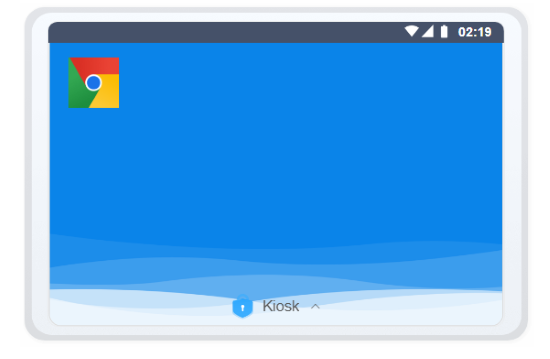
方法2 サードパーティアプリなしでAndroidのChromeキオスクモードをセットアップする
Googleはスクリーン固定やアプリ固定機能をAndroid端末に搭載しており、それを使えば単一のアプリケーションモードにロックすることができます。この機能を使えばユーザーは端末のスクリーンをロックし、単一のアプリだけを表示し、自動的に他のすべてのアプリへのアクセスを制限することができます。
ユーザーはこの機能を使ってAndroid端末をGoogle
Chromeアプリだけを使うようロックダウンすることもできます。ただし、この機能は不安定なので、ビジネス用途でこの機能を複数の企業用端末に用いることはおすすめしません。意図しないキオスクモードからの離脱が起こってしまうかもしれません。
Androidの「設定」アプリを開き、「アプリ固定」機能を探します。「アプリを固定」や「スクリーン固定」といった名称がついているかもしれません。
Chromeブラウザを開き、「履歴」ボタンをクリックします。そして、Chromeのアイコンをクリックし、「このアプリを固定」をタップします。
これで端末はChromeのキオスクモードになりました。もしユーザーがアプリを終了しようとしても、終了に必要な手順を求めるプロンプトを端末が表示します。ある端末では、パスワードを入力しないと終了できません(こちらのほうがより安全です)が、なかにはパスワードなしで終了できる場合もあります。

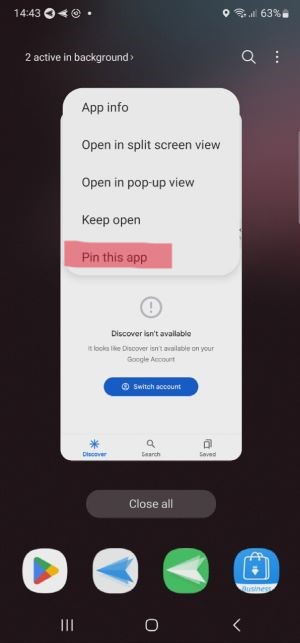
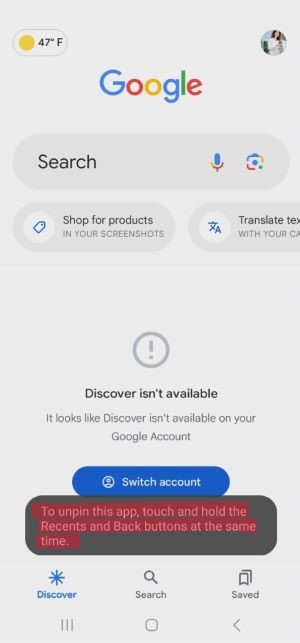
Android標準の「アプリの固定」を使う長所と短所
長所
- 子どもたちが望ましくないアプリを使うことを制限するのに使うことができる
- 使うのが簡単で自由に使え、費用も一切必要ない
- 個人での使用が意図されている
短所
- 「アプリの固定」の使用法は限定的で、Lollipop以上のバージョンのAndroid端末でのみ使用することができる。
- ピンどめされたアプリ経由で開けば他のアプリケーションにもアクセスできてしまう
- 再起動するごとにあらためて管理者からセットアップしなければならない
- もしアプリがバックグラウンドで動作している場合、通知パネルが使用可能なままになってしまう
MDMのキオスクモード利用と「アプリの固定」はどう違う?
| MDMのキオスクモードの機能 | 「アプリの固定」の機能 |
|---|---|
| 単一・複数のアプリに対応 | 単一アプリにのみ対応 |
| 特定のアプリにのみフルスクリーンモードを許可 | 特定のアプリにのみフルスクリーンモードを許可 |
| 再起動時にアプリを自動で起動 | - |
| SMS及びMMSへのアクセスをブロック | - |
| 通知とステータスバーをブロック | - |
| 端末情報の変更 | - |
| 端末のスリープ機能を無効化可能 | - |
3 Chromeをキオスクモードで開いた際に特定のURLを自動的に開くよう、Android端末を設定する方法
多くの端末はこうしたタスクを行う機能を備えていないので、結局のところ、最良で最も問題の少ないソリューションはサードパーティのキオスクアプリを使うことになります。なかでも最も良い選択肢がAirdroid
Businessのキオスクモードです。キオスク端末上のアプリについて「Run
Consistently」オプションを有効化すれば、一貫して動作するはずです。ユーザーは手動でアプリを終了することができなくなり、もし端末が再起動した際にもアプリが自動で起動されます。
Chromeで単一のウェブサイトをキオスクモードで表示するようAndroid端末を設定する
AirDroid Business
MDMを使えば、Android端末上で、Chromeブラウザで単一のウェブサイトをキオスクモードで使うことができるようになります。つまり、管理者によって選別され、ユーザーがアクセス可能な特定のウェブサイトだけが表示されるということです。もし特定のウェブサイトが管理者から選ばれなければ、アクセスできないわけです。
一度管理者がウェブサイトをリストに加えれば、制御された端末上でそのサイトが利用可能になり、自動的に有効化されます。
4 [クイックガイド]Windows PC、iOS、ChromeOSでのChromeキオスクモード
Windows PC
Windows PCでChromeのキオスクモードを有効にするには、次のようなシンプルなステップを実行します。
まず、Google Chromeをひらき、ユーザーアカウントに向います。
ユーザーアカウントを入力したら、「追加」オプションをクリックします。Chromeの左隅にあるでしょう。
「このユーザーにデスクトップショートカットをつくる」というオプションがあるはずなので、このオプションにチェックをいれて、他のChromeウィンドウをすべて閉じます。
その後、Chromeショートカットのプロパティに向い、キオスクを追加します。ショートカット内の「プロファイル」の後に、キオスクとウェブサイトのドメインへのリンクを挿入します。変更を保存して、OKをクリックします。
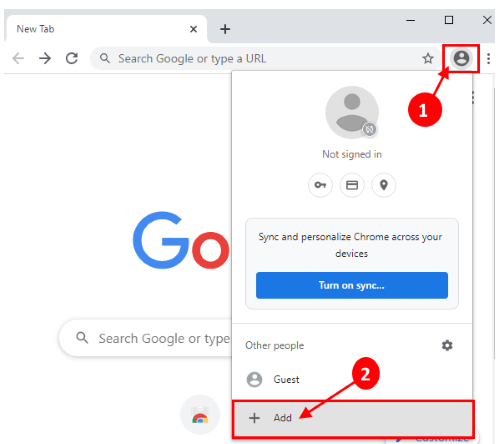
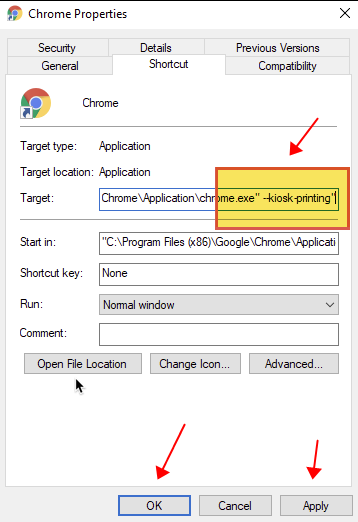
iOS端末 (Apple Guided AccessまたはUEM Solution)
iOS端末はアクセスガイドを使うことで一度にひとつのアプリだけを実行させることができ、アクセス可能な機能を制御することができます。
[動画チュートリアル]iOS端末でアクセスガイドを使う方法
iOS端末は、UEMソリューションを使ってキオスクモードで動作させることもできます。主なユーザーインターフェイスはひとつのアプリケーションになるわけです。ユーザーはiOSのSpringBoardにアクセスすることができなくなります。特定のアプリを利用することしかできなくなるのです。
5 Google Chromeを使う理由
Chromeは常にイノベーションの最先端を走ってきました。Chromeの普及を後押ししているのは、できることの幅広さや、ビルトインされたGoogle検索、高速なロード時間などです。ウェブメージや大量のタブ、そしてアプリケーションがたったのワンクリックで読み込めるのです。
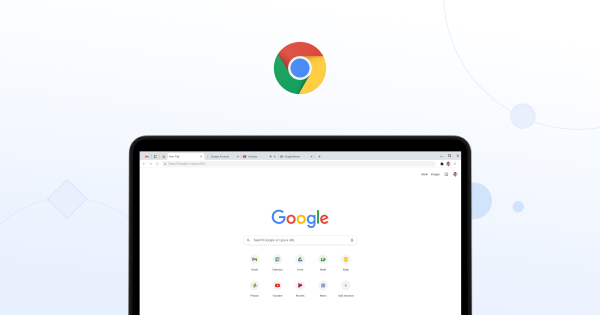
マルウェアやフィッシング対策が統合されているため、Chromeはユーザーを安心安全に保ってくれます。Chromeは安全な閲覧テクノロジーを含んでおり、疑わしいウェブサイトに訪れた際には、表示の前に警告メッセージを表示してくれます。何十億もの人びとが主なブラウザとしてGoogle
Chromeを使っている理由はここにあります。
Chromeはまた、自動アップグレードを行ってユーザーがつねに最新でアップデートされたバージョンを使用できるようにしてくれます。Chromeウェブストアを使ってアプリや拡張機能、テーマなどを追加することもでき、ユーザーのニーズにあわせてカスタマイズすることだってできます。
6 AndroidのChromeキオスクモードは誰におすすめ?
学生向けAndroidタブレット
多くの学校、大学、その他の教育機関がAndroidやiPadといったガジェットを教育課程で活用しています。今日、技術的な発展が新しい教育や研究の方法を切り開いているのです。これらのガジェットは教室での指導にもつかわれます。

授業中の学生の注意を引き止めるために、ID管理者はスマートフォンを単一アプリモードにロックし、モバイルデータ通信を無効化することができます。加えて、Chromeのキオスクモードを自習や試験中に使うこともできます。学校のネットワーク外からのデータ侵害や悪意ある攻撃も、キオスクモードで端末をロックアウトすることで避けることができます。
モバイル端末もしくはテクノロジー販売店
顧客によりよいショッピング体験を提供するために、いくつかの小売企業はインタラクティヴなキオスクやAndroidタブレットを現場に設置しています。これらのタブレットは製品についてもっと知りたいという顧客が自由に利用できます。これらの場合、小売店はブラウザのロックアップや、キャッシュ履歴の自動消去といったその他の機能を有効化し、顧客データのセキュリティを保護しなければなりません。

店舗でのAndroidを用いたPOSシステム
店舗でのAndroidを使ったPOSシステムはとても便利で有用なことがあります。店舗でのゲートコントロールやPOSを使用する際には、キオスク(単一アプリ)オプションを利用することをおすすめします。POSの導入は市場に変革をもたらしました。

取引は簡単、高速、安全に完結します。つまり、柔軟な支払いができるようになることで、企業は自分たちのシステムを最大限に活用できるのです。POS端末はデジタルスクリーンを備えており、そこには取引データが表示されます。取引データは、モバイル単発のキーパッドを使って連続して入力されます。
端末がChromeのキオスクモードである場合、そのアプリだけが動作するようになり、電源を入れたりログインすれば自動的に起動し、フルスクリーンモードになり、意図せず終了したりバックグラウンドに行ってしまうこともありません。加えて、ゲートキーパーやセールスパーソンがBluetoothやネットワーク接続を誤ってオフしてしまうこともありません。
図書館の閲覧ステーション
広告や有用な情報と組み合わせれば、とても便利になります。加えて、Androidのキオスクはクライアントをふくむ人びととのインタラクションを可能にします。これらのキオスクは単純に本のカタログや図書館に所蔵している情報を提供することもできます、

図書館のカタログステーションは、開館時間や図書館の詳細、エキサイティングな新しい開発プラン、またその他のサービスを共有することで、Chromeキオスクモードの恩恵をうけることでしょう。
7 関連情報:Android端末でChromeをフルスクリーンモードにする方法
AndroidユーザーはChromeを自分のAndroid端末でフルスクリーンで使うことがあるかもしれません。そのためには、ウェブサイトよホームスクリーンに追加して、タップすることで起動、もしくはダブルタップしてフルスクリーンモードで起動することができます。
Android端末でウェブサイトを閲覧するのは多くの人が思うほどには難しくないですが、なかにはChromeのフルスクリーンモードを上手く使えない人もいます。
Android用のChromeを使う際には、ホームスクリーンのChromeアイコンを押して、ブラウザをフルスクリーンモードで起動します。
アイコンはApp Storeにも含まれることがあります。
Google Chromeが読み込まれたら、アドレスバーをタップしてフルスクリーンで閲覧したいウェブサイトのURLを入力します。
8 終わりに
ここまで、AndroidのChromeブラウザのキオスクモードについて、その使い方や機能、利点、そして企業で使うべき理由について外観してきました。今日、キオスクモードとその管理を行うためのツールは数えきれないほど存在します。しかしながら、どれを信用するべきか、どれが最も良い機能を搭載しているかを知っておくことが重要です。
Chromeのキオスクモードを企業の端末で活用するのに一番良いツールのひとつが、AirDroid Business
MDMです。Chrome端末を使っているかどうかを問わずにChromeのキオスクモードを活用できるかもしれないという事実は、このアプリの便利な機能のひとつです。
INFOGRAPHIC
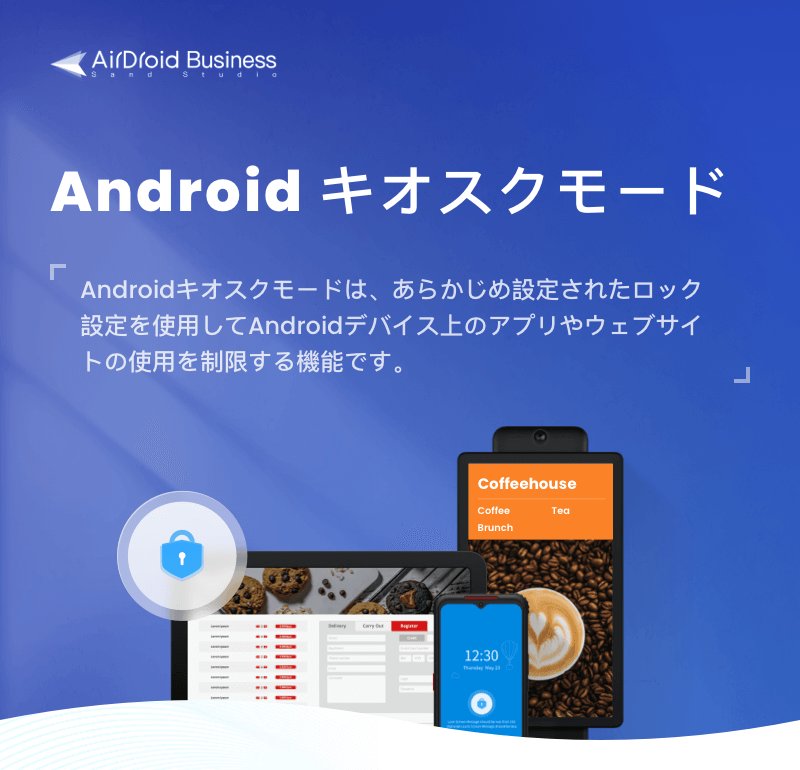
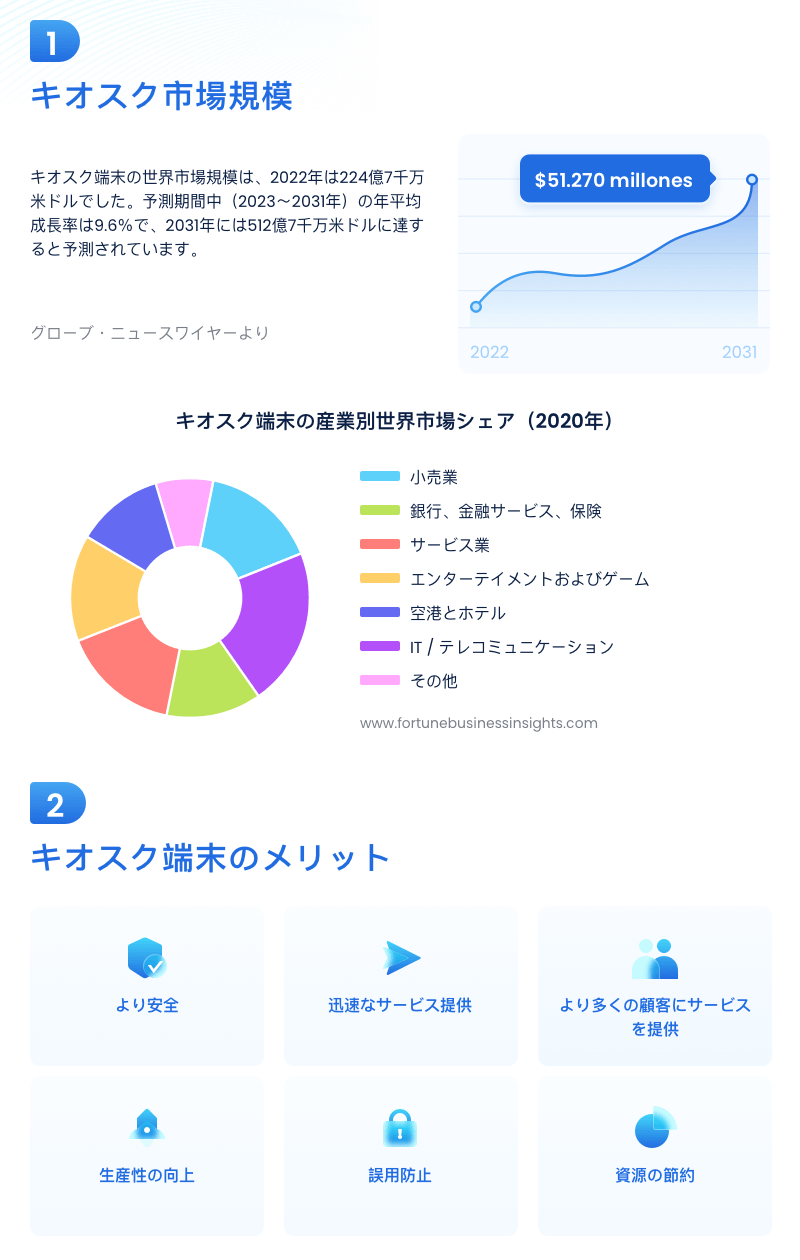
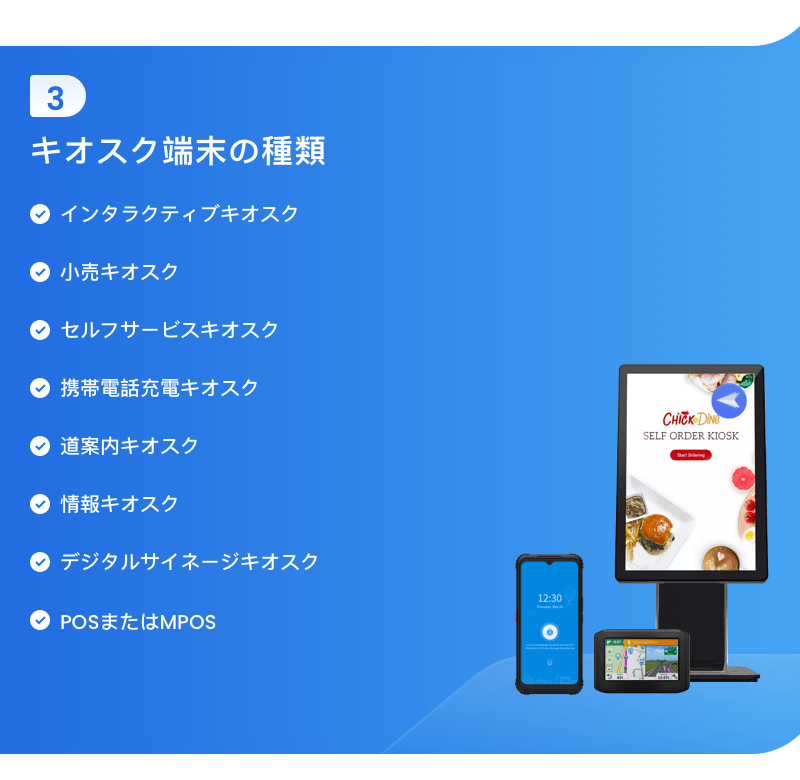
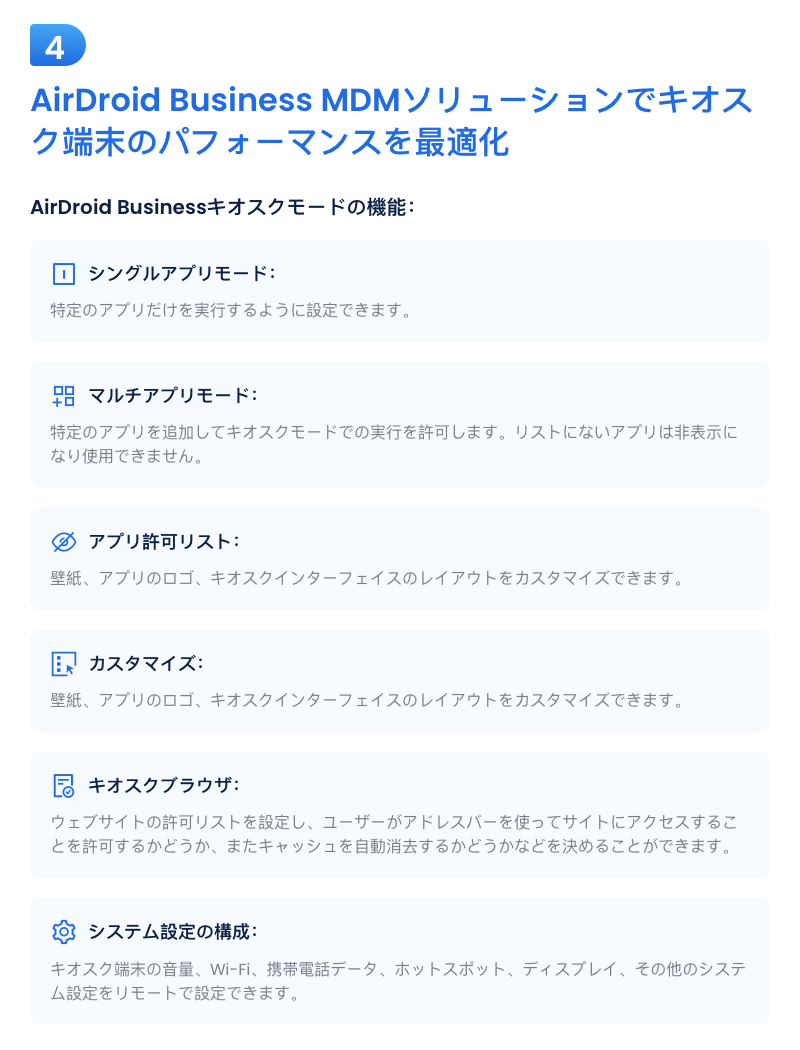
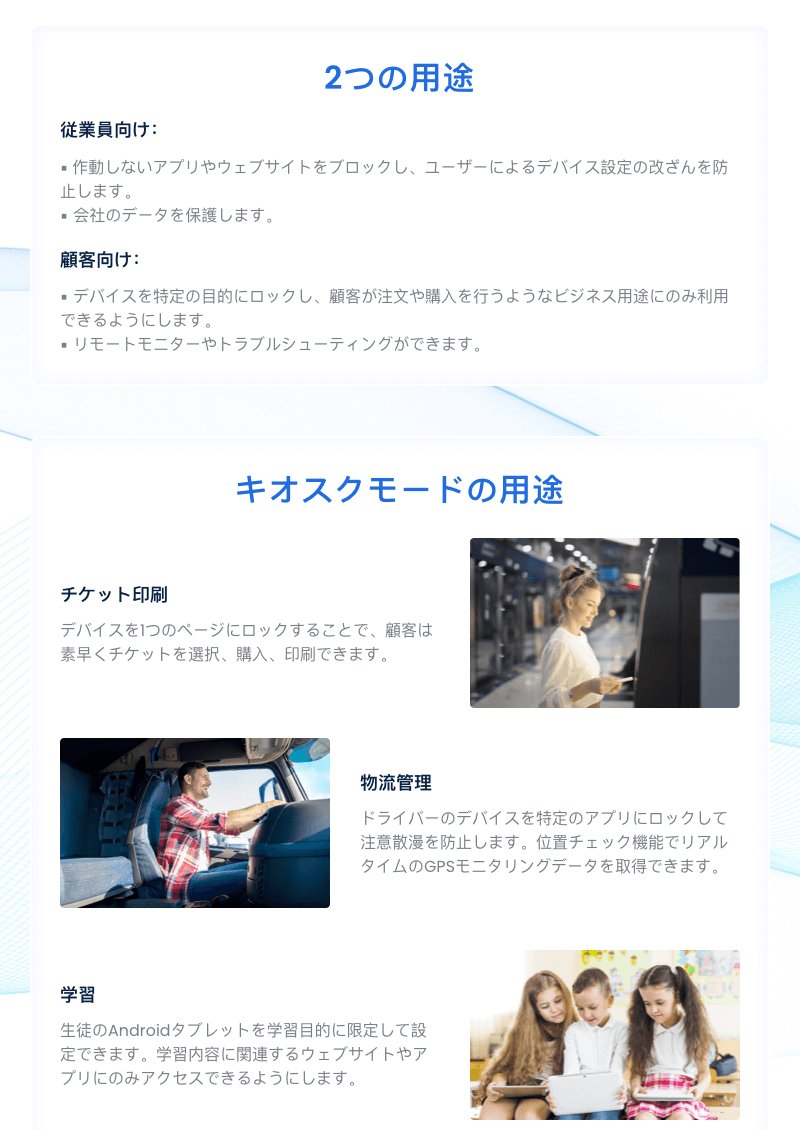
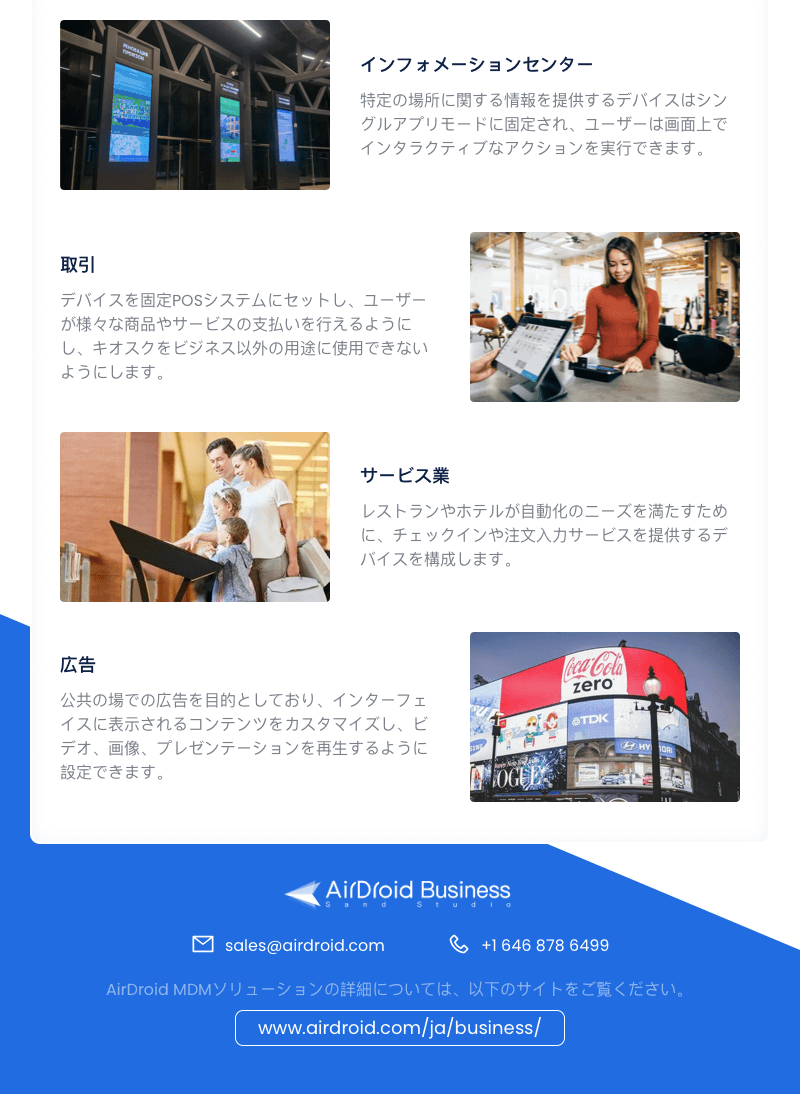





返信を残してください。